애니데스크 다운로드 및 설치, 사용법
컴퓨터 원격 제어 프로그램으로 널리 알려져 있는 소프트웨어가 여럿 있는데요. 대표적인 것이 팀뷰어(teamviewer)과 애니데스크(anydesk)입니다. 이중 데스크톱 공유, 파일 전송, 가상 회의 등의 기능을 갖춘 애니데스크 다운로드 방법 및 설치 후 이용 과정에 대해 알아보겠습니다.
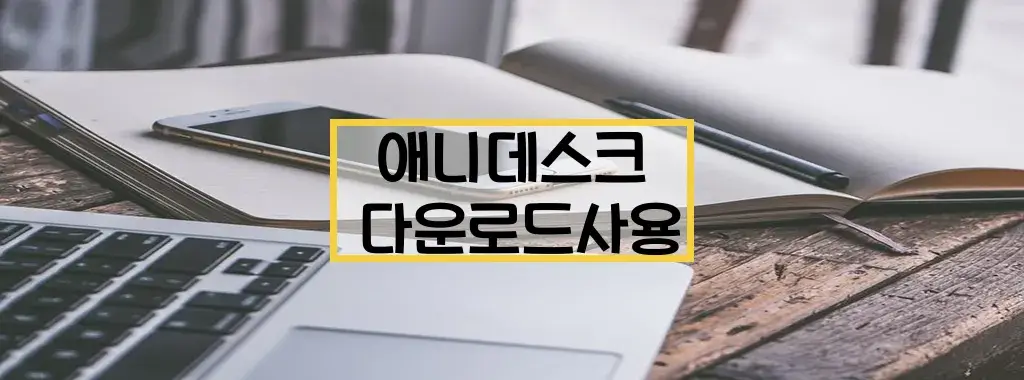
애니데스크 다운로드
애니데스크에 접속해 다운로드 후 스마트 폰에서 직접 데스크탑 또는 랩톱 PC를 연결할 수 있습니다. 한국어 버전이 제공되며, 안드로이드 기준 현재 최신 버전은 v7.0.0입니다.
애니데스크 특징
다른 방에 있든 다른 나라에 있든 몇 번의 클릭만으로 데스크탑에 액세스하여 작업을 수행 할 수 있습니다. 협업 도구 및 원격 유지 관리와 같은 빠르고 효과적인 기능을 통해 PC를 휴대하는 데있어 가장 효율적인 방법으로 활용되고 있습니다. 이용은 원칙적으로 유료인데요. 스탠다드 버전의 경우 매월 29.9달러이며, 이보다 많은 기능이 제공되는 어드밴스드는 매월 79.9달러가 청구됩니다. 개인 사용자라면 이보다 저렴한 14.9달러짜리 솔로 버전도 있습니다.
애니데스크 사용법
다운 후 실행을 하게 되면 9자리 고유번호를 입력하는 칸이 확인되는데요. 원격제어 대상 컴퓨터에서 애니데스크를 켜둔 후 해당 pc 숫자 9자리를 입력 후 사용하면 됩니다. 연결 후 승인 대기 시간이 필요하며, 원격제어 pc에서 승인을 눌러야 제어가 시작됩니다. 만일 설정->보안->부재중 액세스 메뉴에서 ‘무인 액세스 허용’을 선택해 둔다면, 어디서든 원격 지원이 가능하니 참고하시기 바랍니다.